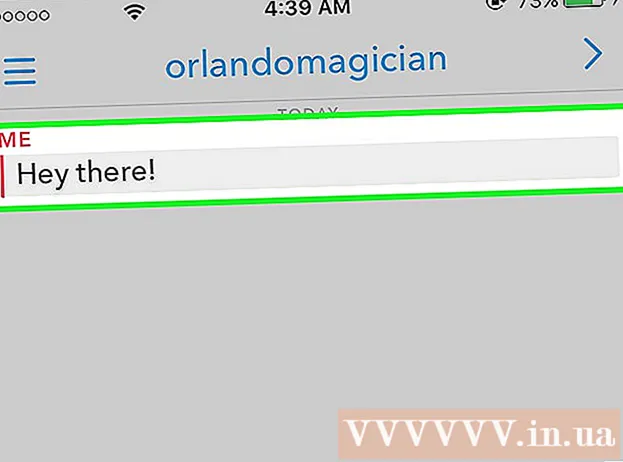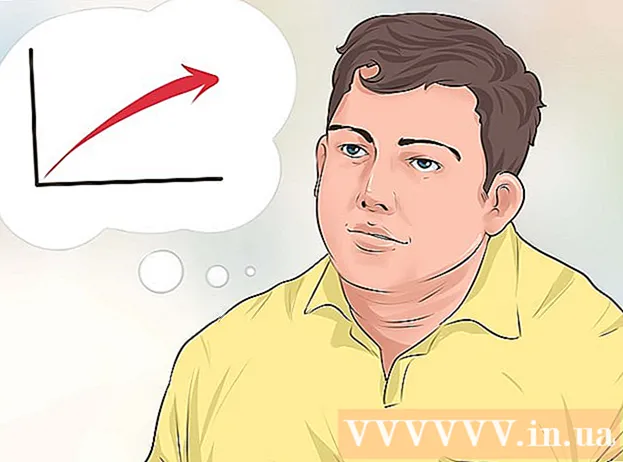Höfundur:
Peter Berry
Sköpunardag:
13 Júlí 2021
Uppfærsludagsetning:
1 Júlí 2024
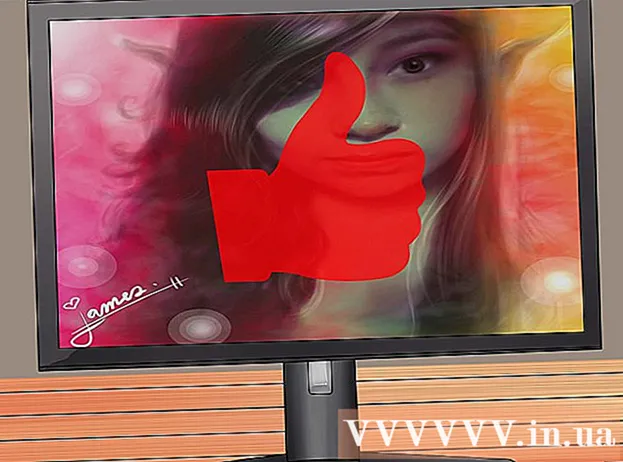
Efni.
Bara eitt lítið lýti á tölvuskjánum gerir þig brjálaðan! Ef LCD skjár er til fastur pixill (fastur pixill) (alltaf bjartur eða dökkur) þú átt enn möguleika á að sigrast á þessu. Vinsamlegast byrjaðu að lesa skref 1 til að festa fasta pixla á LCD skjánum sjálfur.
Skref
Aðferð 1 af 5: Greindu vandamálið
Þekkja dauða eða fasta pixla. Fastir pixlar sýna alltaf lit. Dauðir pixlar eru aðeins hvítir (fyrir TN spjöld) eða svartir. Reyndu að ákvarða hvort það er dauður pixill eða er bara fastur tímabundið.

Sendu skjá til framleiðanda (valfrjálst). Ef pixillinn er dauður ættirðu að greiða ábyrgðargjaldið og senda skjáinn til framleiðandans.- Ef ábyrgðin er útrunnin er hægt að fylgja eftirfarandi aðferðum. Vertu samt mjög varkár þar sem þetta eru aðeins aðferðir til að laga fasta pixla.
Aðferð 2 af 5: Force aðferð

Kveiktu á tölvunni og LCD skjánum.
Opnaðu svarta mynd svo fastur pixill sést vel í andstæða bakgrunni. Þú verður að opna myndina í svörtu, ekki autt merki, því þú þarft LCD baklýsingu til að lýsa aftan á spjaldið.

Finndu hlut með bareflum, mjóum þjórfé. Þú getur notað merki með hettu, barefli, blýantur úr plasti eða förðunarburstaþjórfé.- Lestu viðvörunarhlutann í lok greinarinnar áður en þú heldur áfram. Að nudda skjáinn getur gert illt verra.
Notaðu hringhluta hlutarins til að ýta létt á fastan pixla. Ekki ýta of fast, ýttu bara nógu mikið til að sjá hvíta punktinn blikka við snertipunktinn. Ef þú sérð ekki hvítan punkt hefurðu ekki ýtt nógu vel á. Ýttu aðeins meira á.
Ýttu meira. Beittu sterkari krafti og ýttu 5-10 sinnum í röð þar til pixill verður eðlilegur.
Afláhrif. Ef að þrýsta á pixilinn virkar ekki skaltu grípa í rökum (ekki of blautum) klút eða blautum pappír, brjóta hann aftur upp svo hann rifni hann ekki óvart. Haltu hlutnum í sambandi við fastan pixla og ýttu varlega á, haltu áfram að nota fyrri hlutinn til að ýta á fasta pixilinn.
- Reyndu að lemja fastan pixil almennilega en dreifast ekki um nærliggjandi svæði.
Athugaðu niðurstöðuna. Opnaðu hvíta mynd (til dæmis autt skjal eða opnaðu um: autt í vafra og ýttu á F11 til að opna fullskjásstillingu) til að ákvarða hvort þú hafir óvart haft áhrif á skjáinn þinn í stað þess að laga fastan pixla. eru ekki. Ef fastur pixill er fastur verður allur skjárinn hvítur. auglýsing
Aðferð 3 af 5: Varmaaðferð
Kveiktu á tölvunni og LCD skjánum.
Leggið handklæðið í bleyti í heitu vatni og mögulegt er. Ef mögulegt er, sjóðið vatnið þar til loftbólur birtast neðst á pönnunni. Settu handklæðið í sigtið og helltu heitu vatni yfir handklæðið.
Notið hitaþolna hanska eða hanska. Þú vilt ekki brenna hendurnar í næsta skrefi.
Settu heita handklæðið í samlokupokann. Mundu að loka pokanum vel.
Settu heita handklæðapokann úr plasti á fastan pixla. Settu plastpoka á skjáinn en forðastu að hafa samband við rampinn, því ef línan springur mun heitt vatn skemma tölvuna. Reyndu að beina hitanum að föstum pixlum.
Hægt að "nudda" pixla í hringi. Færðu pokann í kringum pixilinn á sama hátt og nuddhreyfing. Hitinn auðveldar fljótandi kristal að flæða inn á ófyllta svæðið. auglýsing
Aðferð 4 af 5: Hugbúnaðaraðferð
Prófaðu hugbúnað til að breyta pixlum (sjá Heimildir og tilvitnun). Þú getur virkjað fasta pixla aftur með því að kveikja og slökkva á. Það eru mörg skjáviðgerðarforrit sem þú getur hlaðið niður á netinu ókeypis. auglýsing
Aðferð 5 af 5: Vélbúnaðaraðferð
Prófaðu PixelTuneup (sjá Heimildir og tilvitnun). Þessi tæki framleiða stillt myndmerki sem útilokar fasta pixla og bætir myndgæði, lit og andstæða. Þú getur gert þetta á LCD, LED, plasma eða CRT sjónvörpum.
Slökktu á skjánum.
Tengdu sambandið og byrjaðu á PixelTuneup og kveiktu síðan á skjánum.
Bíddu í 20 mínútur.
Slökktu á og taktu úr sambandi við PixelTuneup.
Punkturinn fastur og hinir IR eru horfnir, liturinn / andstæða er bætt. auglýsing
Ráð
- Ef aðferðirnar hér að ofan virka ekki skaltu reyna að hafa samband við framleiðandann og skipta yfir í annan skjá. Ef nauðsynlegt er að skipta um tæknilegan hluta, hafðu samband við framleiðandann til að fá sérstakar umræður.
Viðvörun
- Margir telja að snerting á skjánum valdi því að margir pixlar festist en það hefur ekki verið sannað.
- Ekki reyna að opna skjáinn. Að gera þetta mun ógilda ábyrgð þína og framleiðandinn mun ekki skipta um skjá fyrir þig.
- Verið varkár með vefsíður þar sem þú hleður niður skjáviðgerðarhugbúnað. Margar síður með vírusa eru verri en fastir pixlar.
- Ekki blotna rafbúnaðinn til að forðast skemmdir.
- LCD skjárinn hefur mörg lög. Hvert lag er aðskilið með litlum glerþéttingu. Þessar aðskildu þéttingar og lög eru fín. Að ýta á LCD spjaldið með fingrinum eða handklæði getur brotið púðann og gert hlutina verri. Flestir tæknimenn festa ekki fasta pixla af krafti svo að taka alla áhættu þegar þú gerir það á þennan hátt.
- Ábyrgð framleiðanda á LCD-skjölum felur í sér að skipta um spjald ef skjárinn sýnir ákveðna óeðlilega fjölda pixla. Ábyrgðin nær þó ekki til tjóns sem stafar af rispum á skjánum eða mikilli snertingu. Hafðu samband við framleiðandann til að athuga hvort hægt sé að skipta um eða gera við tækið.